Modeling editpoly & weld logam pedang Panjang
Modeling editpoly & weld logam pedang Panjang Part IV
Hallo Hunter! Semangat dan terus berkarya, untuk berbagi dengan sesama dan untuk manfaat lebih baik untuk kehidupan. Setelah seminggu kemaren kita membahas tentang pemasangan modifier taper & bend, Pada kesempatan ini kita akan bahas bagaimana membuat modeling editpoly logam pedang panjang pada part IV. Pada tutorial ini kita ingin menekankan bagaimana proses membuat atau memodeling menggunakan editpoly step by step. Jadi pada tlisan atau artikel ini semaksimal mungkin kita susun mudah dan praktis untuk diikuti yang telah memasuki Part IV, kenapa menggunakan part karena tutorial ini panjang jadi kita potong per bagian atau part.Untuk menggunakan modeling editpoly pastikan dahulu dalam membuatnya, ikuti langkah langkah berikut ini:
- Setelah kemarin telah sampai pada modifikasi bend dan taper, maka bentuk box yang terakhir kali kita edit adalah sebagai berikut ini.
Posisi Terakhir - Supaya mudah dalam proses pengeditan kita geser terlebih dahulu objek plane lebih kebawah, sehingga saat kita memutar objek sisi bawah model pedang akan terlihat. Sebelum menurunkan objek tersebut buka dahulu freeze dengan cara, pilih menu Tool > Saved Scane Explorer > Scane Explorer. Setelah scane explorer terbuka lalu hilangkan checklist pada plaene bagian freeze.
Scane Explorer - Geser objek plane ke arah bawah menggunakan Move Tool dikirara kira jaraknya, sehingga akan nampak seperti pada gambar, setelah itu kunci kembali dengan menekan checklist di scane explorer.
Posisi Plane - Gunakan box property lihat pada mode edit poly pilih polygon lalu seleksilah bagian sisi polygon yang ditengah objek, kemudian kecilkan pada koordinat x dengan mengganakan scale tool. Kemudian geser posisinya dengan menggunakan move tool ke ujung kanan seperti pada gambar.
Kecilkan Polygon - Pilih mode edit poly bagian vertex, lalu seleksi beberapa titik yang hendak dihubungkan dengan menekan Ctrl seleksi masing masing titiknya, kemudian gunakan fungsi Weld untuk menghubungkan kedua dan beberapa titik tersebut.
Weld - Jika telah dilakukan WELD pada masing masing verteknya akan membentuk seperti berikut ini
Hasil Weld - Kemudian pastikan kita memilih viewport top, kemudian ubah visibilatasnya menjadi realistic dan edit vertek mengikuti blue print supaya bentuk panjangnya sama, namun sebelumnya objek boxnya telah klik kanan diatur > objek property > See Trough.
See Trough - Lalu masih dalam mode edit poly bagian vertex, untuk memberikan model bentuk seperti pada blueprint maka ada beberapa bagian yang memerlukan edge atau garis, sehingga untuk membuatnya dapat kita gunakan tool cut, dan buatlah dan sambungkan atau hubungkan beberapa titik baru melalui titik yang ada.
Cut - Tambahkan pula garis segmen baru dengan menggunakan Qslice untuk membuat garis segmen baru, sesuai dengan kebutuhan untuk modeling sesuai dengan blueprint .
Qslice
Jangan lupa Komentar dan like dan Subscribe pada video yang kami buat yaa.

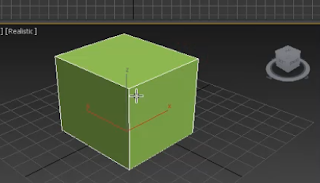

Komentar
Posting Komentar